L’aberration chromatique est un défaut de l’image qui est le résultat d’une mauvaise réfraction des couleurs. Sans entrer dans les détails techniques, disons juste que toutes les couleurs ne sont pas déviées de la même façon et des franges (violettes ou vertes) apparaissent sur les bords, particulièrement visible quand il y a un contraste assez fort.
Vu qu’il dépend de l’objectif et non du capteur, le problème n’est pas limité aux appareils photos numériques. Il est parfois aussi visible sur des vidéos.
Est-il possible d’empêcher l’apparition d’aberration chromatique ?
Non, désolé 😉
Il est cependant important de savoir qu’elle dépend beaucoup de la qualité de l’appareil photo et de l’objectif. En conséquence :
- il y a généralement plus d’aberration chromatique avec un appareil bon marché qu’avec un haut de gamme ;
- un appareil numérique compact a un capteur plus petit et l’effet sera donc plus visible qu’avec un appareil reflex (DSLR)
- un reflex avec un objectif de bonne qualité aura moins d’aberration chromatique qu’avec un objectif bon marché.
Comme pour tout, une bonne qualité est souvent (mais pas toujours) synonyme de prix élevé. De manière générale, vous obtiendrez de bien meilleures photos si vous investissez dans un appareil et des objectifs haut de gamme.
Si vous vous rendez compte qu’il y a de l’aberration chromatique dans une photo juste après l’avoir prise, je vous conseille d’en prendre une autre en changeant un peu le niveau de zoom ou, si l’appareil le permet, l’exposition et l’ouverture. Parfois, modifier ces paramètres est suffisant pour réduire l’effet.
Comment éliminer l’aberration chromatique ?
Comme vous pouvez vous y attendre, Lightroom permet d’enlever l’aberration chromatique, ou en tout cas une très grosse partie, en quelques clics.
Voyons comment le faire en utilisant la photo suivante comme exemple.
Ca ne saute peut-être pas aux yeux qu’il y a un problème, sur une photo de cette taille. Mais l’aberration chromatique est clairement visible sur cette partie de la photo à 100{90eec13771a41cc26d170da0c9942bbbe2cbb7ce762cd02cf36c243c9400ada6}. C’est particulièrement évident dans les branches et sur le bord des toits et des cheminées, ce qui est dû au contraste avec le ciel, mais on peut aussi le voir dans l’eau et sur la berge du canal.
Pour enlever l’aberration chromatique, la première chose à faire est activer Supprimer l’aberration chromatique dans le panneau Corrections de l’objectif du module Développement. Cela est parfois suffisant mais, dans ce cas-ci, malgré qu’une bonne partie de la teinte verte a disparu, la teinte violette a à peine changé.
Heureusement, Lightroom nous permet de faire des modifications personnalisées des teintes. En augmentant les valeurs de correction et les teintes, on peut obtenir un résultat bien plus satisfaisant.

On dirait qu’on a fini, mais on voit toujours beaucoup d’aberration dans d’autres parties de la photo, principalement dans l’eau et sur le bord du canal, où l’on voit encore des franges vertes très marquées ; il faut donc continuer à modifier cette teinte.
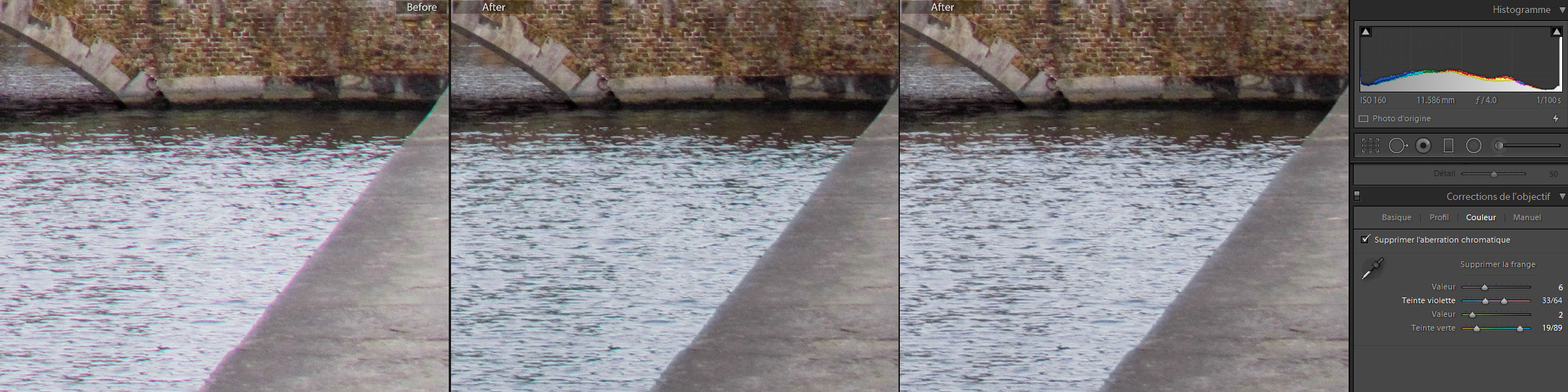
Ca y est ! Voici la photo complète sans aberration chromatique.

A utiliser avec modération…
Si on se base sur cet exemple, on pourrait croire que l’on peut toujours augmenter la valeur de correction et l’étendue des teintes, pour gagner du temps. Le problème est qu’une correction excessive peut avoir un effet désastreux. Dans l’exemple suivant, sur la photo de droite, la gamme de vert sélectionnée est beaucoup trop large (j’ai évidemment exagéré pour accentuer le problème). Sur la photo du milieu, on voit encore une petite frange verte mais, malheureusement, il n’y a pas moyen de faire plus ; c’est tout de même bien mieux que la photo originale.

Il faut donc se souvenir de ce qui se passe quand on exagère et faire les modifications petit-à-petit jusqu’à ce que le résultat soit satisfaisant, puis en rester là. Si vous faites d’autres changements, il est important d’examiner de nouveau toute la photo (de préférence à 100{90eec13771a41cc26d170da0c9942bbbe2cbb7ce762cd02cf36c243c9400ada6}) pour être sûr que des défauts ne soient pas apparus et, si nécessaire, réduire un peu la correction.
Avez-vous déjà utilisé cette méthode pour éliminer l’aberration chromatique ? L’utilisez-vous fréquemment ?
Cet article est basé sur Lightroom 5.0 ; l’interface et les fonctions décrites peuvent être différentes dans d’autres versions.


